Page 1
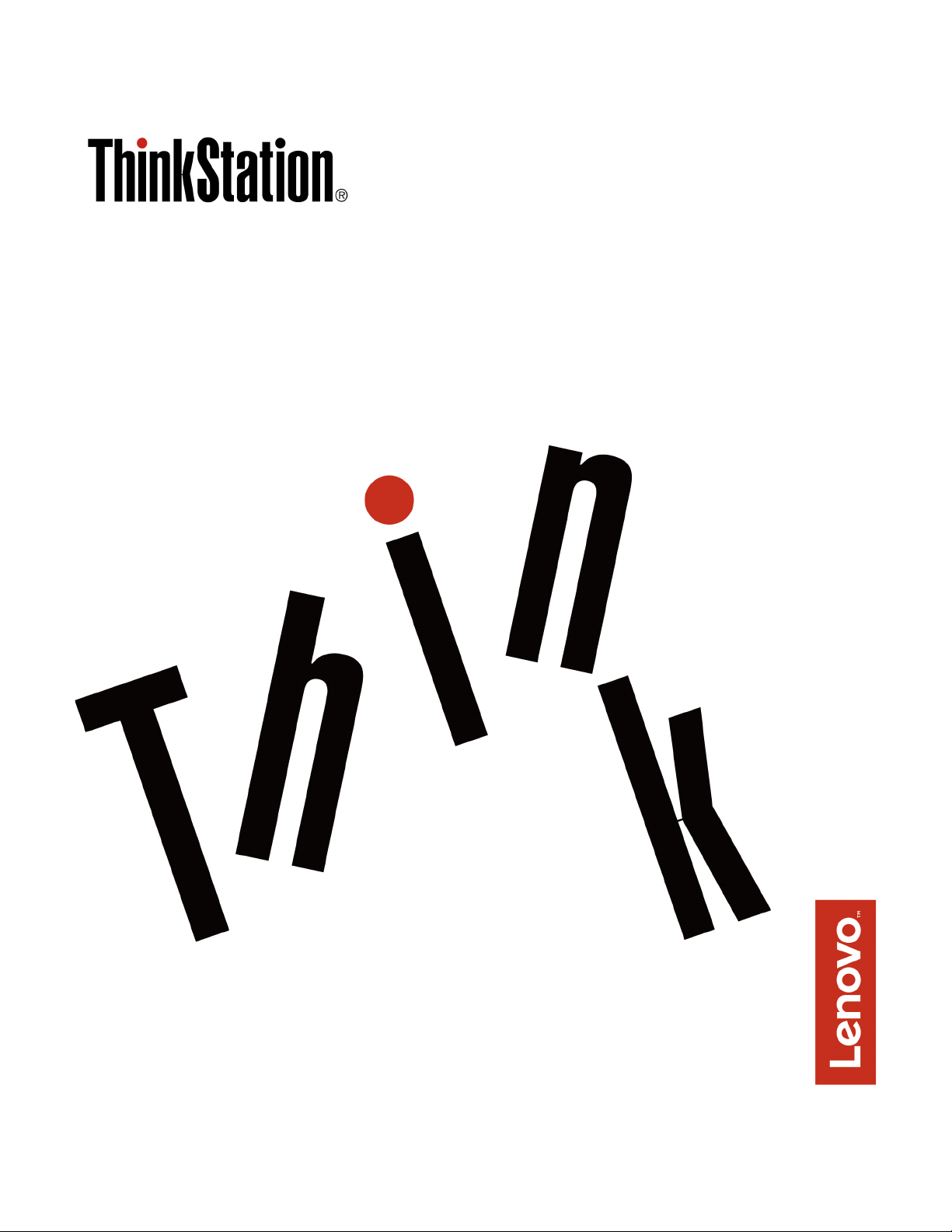
Руководство по узлам, подлежащим замене
силами пользователя, для P320 Tiny
Типы компьютеров (MT): 30C1 (Energy Star), 30C2 (Energy Star) и 30C3
(Energy Star)
Page 2
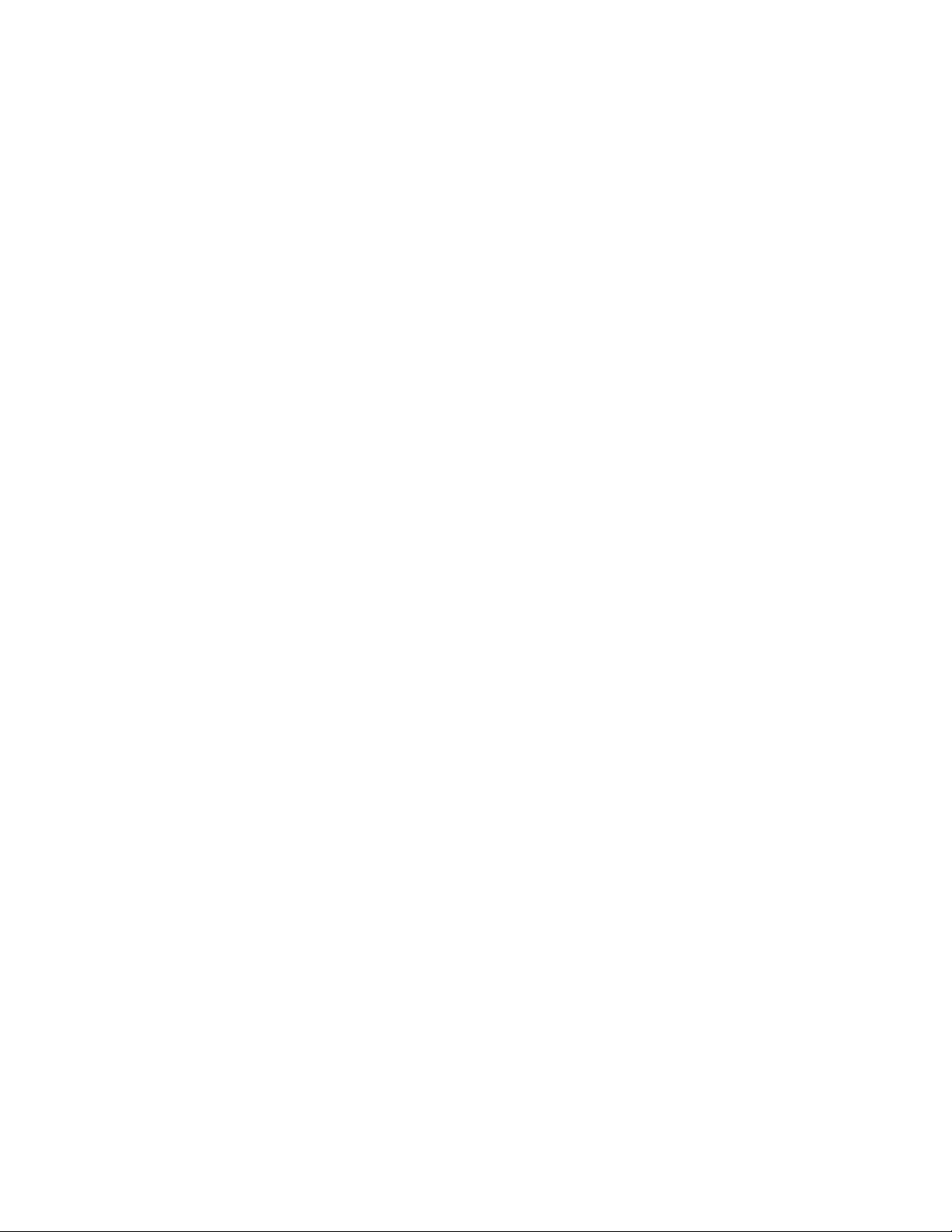
Примечание: Прежде чем использовать информацию и сам продукт, обязательно ознакомьтесь с
Руководство с важной информацией о продукте.
Четвертое издание (Май 2018)
© Copyright Lenovo 2017, 2018.
УВЕДОМЛЕНИЕ ОБ ОГРАНИЧЕНИИ ПРАВ. Если данные или программное обеспечение предоставляются в
соответствии с контрактом Управления служб общего назначения США (GSA), на их использование, копирование
и разглашение распространяются ограничения, установленные соглашением № GS-35F-05925.
Page 3

Содержание
Глава 1. Обзор продукта. . . . . . . . 1
Вид спереди . . . . . . . . . . . . . . . . . 1
Вид сзади . . . . . . . . . . . . . . . . . . 2
Материнская плата . . . . . . . . . . . . . . 3
Наклейки с информацией о типе и модели
компьютера . . . . . . . . . . . . . . . . . 4
Глава 2. Блок ввода-вывода. . . . . . 5
Обзор . . . . . . . . . . . . . . . . . . . 5
Использование блока ввода-вывода. . . . . . . 5
Глава 3. Подключение к другим
устройствам . . . . . . . . . . . . . . . 7
Прикрепление замка Kensington для троса . . . . 7
Подключение к монитору Tiny-In-One . . . . . . 7
Глава 4. Характеристики . . . . . . . 9
Глава 5. Замена аппаратных
компонентов . . . . . . . . . . . . . 11
Перед заменой аппаратных компонентов. . . . 11
Работа с устройствами, чувствительными к
статическому электричеству . . . . . . . . . 11
Знакомство со сменными деталями . . . . . . 12
Замена узлов CRU . . . . . . . . . . . . . 15
Замена клавиатуры или беспроводной
клавиатуры . . . . . . . . . . . . . . 15
Замена мыши или беспроводной мыши. . . 16
Замена адаптера питания . . . . . . . . 19
Замена вертикальной подставки . . . . . 22
Замена крепежной скобы VESA . . . . . . 23
Замена внешнего дисковода для
оптических дисков . . . . . . . . . . . 24
Замена внешнего блока ввода-вывода . . . 26
Замена крепежной скобки адаптера
питания . . . . . . . . . . . . . . . . 28
Снятие кожуха компьютера . . . . . . . 29
Замена устройства хранения данных. . . . 30
Замена внутреннего динамика . . . . . . 32
Замена нижней крышки . . . . . . . . . 33
Замена модуля памяти. . . . . . . . . . 35
Замена устройства хранения данных M.2 . . 37
Действия после замены компонентов . . . 39
Приложение A. Замечания . . . . . 41
Товарные знаки . . . . . . . . . . . . . . 42
© Copyright Lenovo 2017, 2018 i
Page 4
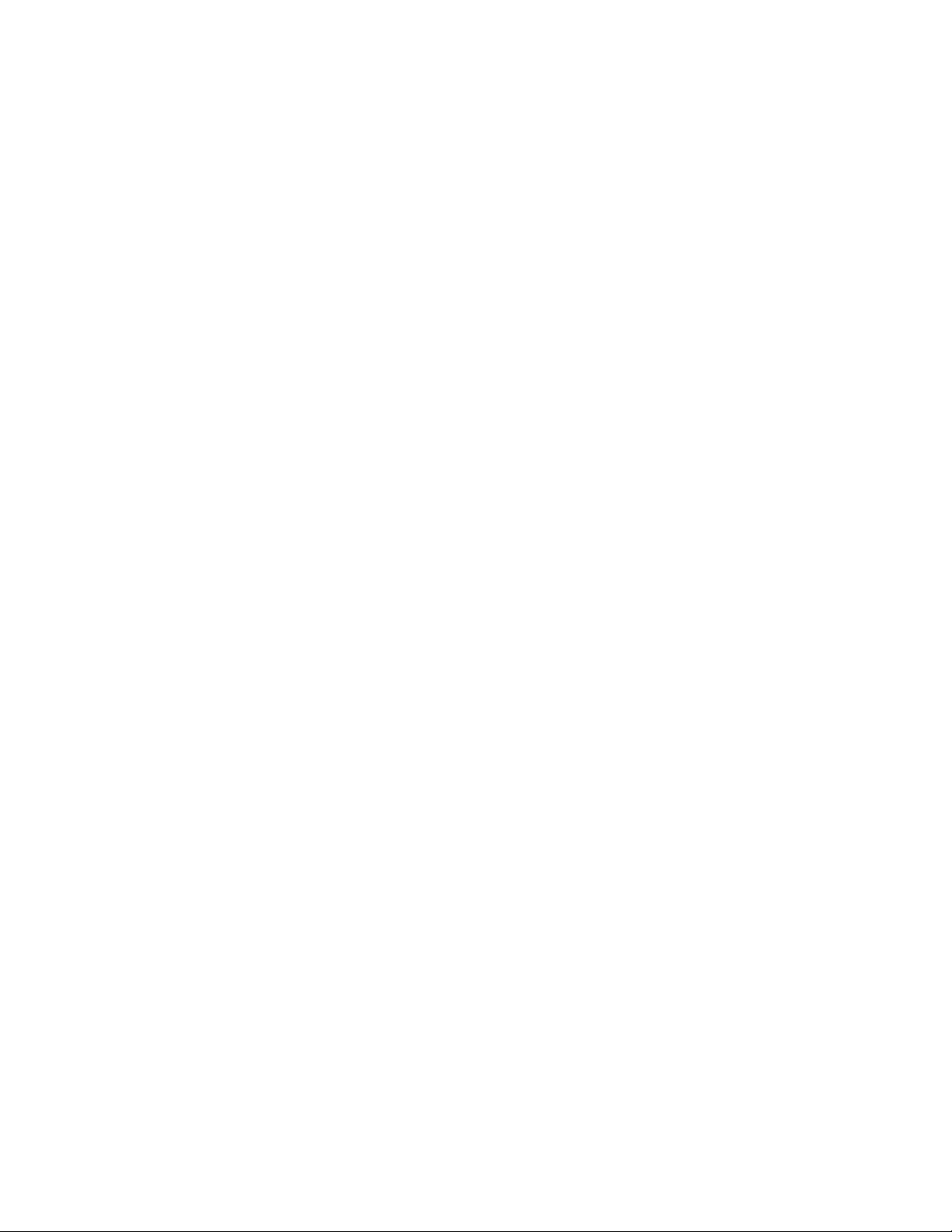
ii Руководство по узлам, подлежащим замене силами пользователя, для P320 Tiny
Page 5
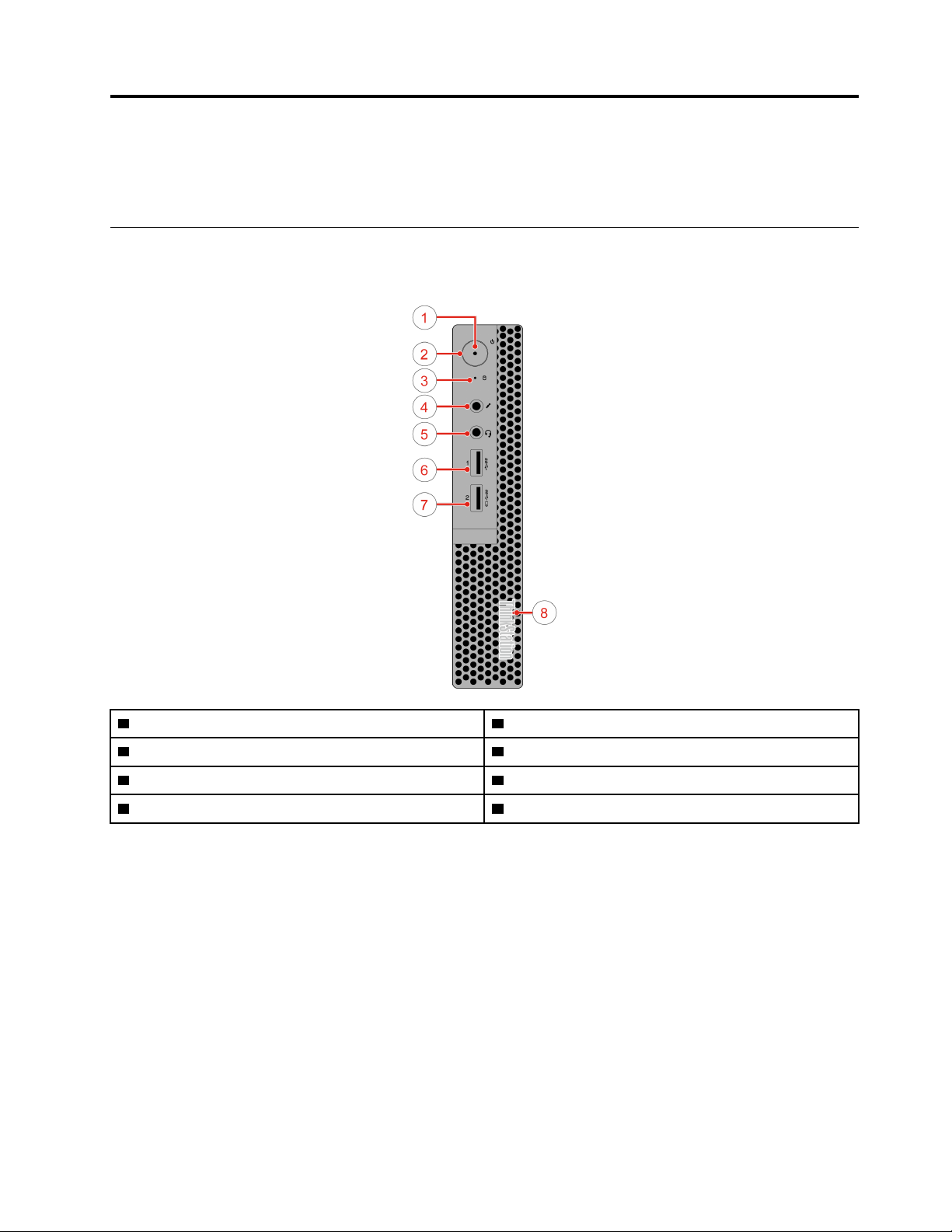
Глава 1. Обзор продукта
В этой главе содержится общая информация о вашем компьютере.
Вид спереди
Примечание: Компьютер может выглядеть несколько иначе, чем на представленном ниже рисунке.
1 Индикатор питания 2 Кнопка питания
3 Индикатор работы устройства хранения данных
5 Разъем для гарнитуры
7 Разъем Always On USB 3.0 8 Светящаяся красная точка
4 Микрофон
6 Разъем USB 3.0
• Разъем «Always On USB 3.0»
Служит для подключения устройства с разъемом USB 2.0 или USB 3.0, например клавиатуры,
мыши, сканера, принтера или карманного компьютера (PDA). При подключенном адаптере питания
можно автоматически зарядить обнаруженное устройство, даже если компьютер находится в
режиме гибернации или отключен.
• Разъем для гарнитуры
Служит для подключения к компьютеру гарнитуры или наушников.
• Светящаяся красная точка
Когда этот индикатор горит, компьютер включен.
• Разъем микрофона
Служит для подключения к компьютеру микрофона. Микрофон можно использовать для записи
звука или взаимодействия с компьютером с использованием программ распознавания речи.
• Кнопка питания
© Copyright Lenovo 2017, 2018 1
Page 6
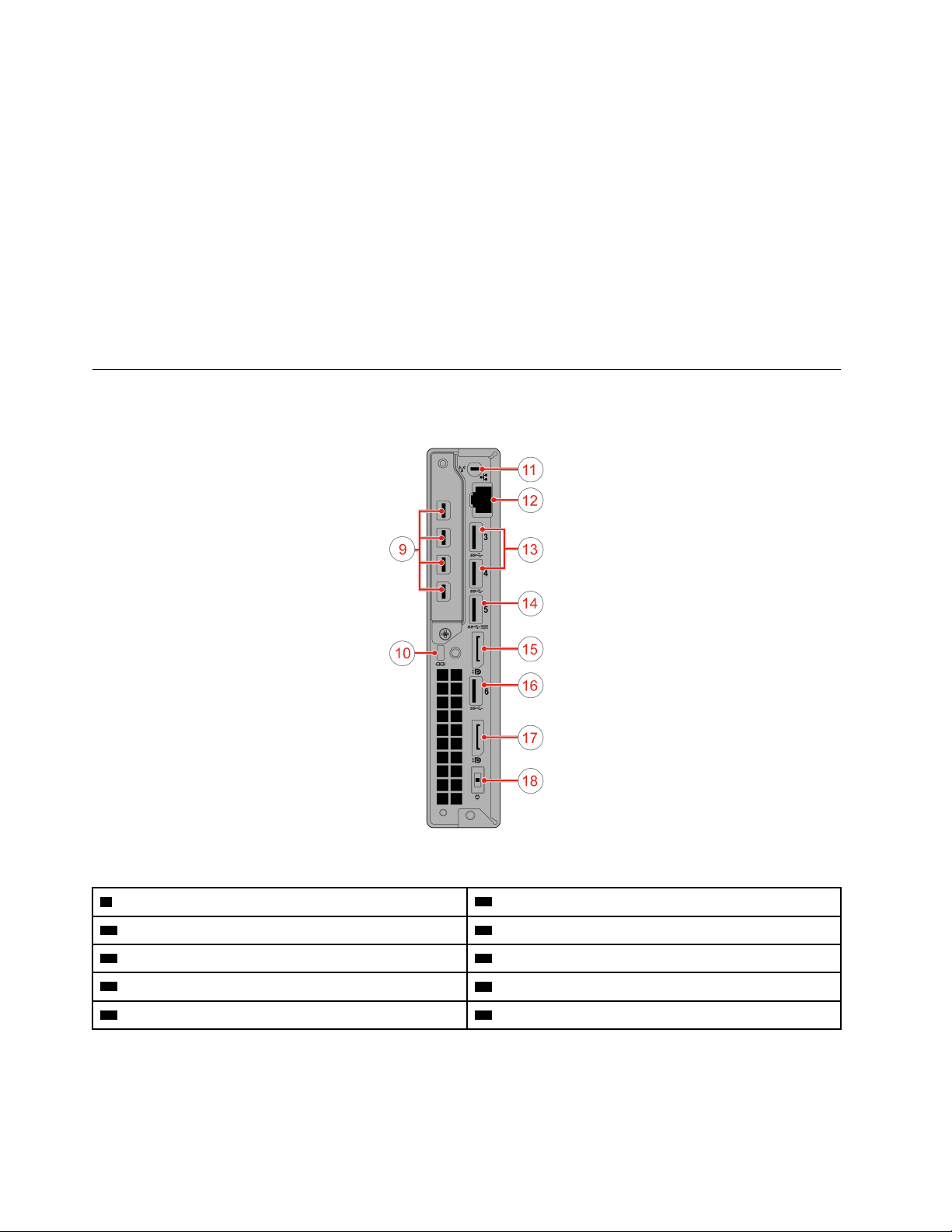
Служит для включения компьютера. Если завершить работу компьютера из операционной системы
невозможно, нажмите и удерживайте кнопку питания в течение четырех или более секунд, чтобы
выключить компьютер.
• Индикатор питания
Когда этот индикатор горит, компьютер включен.
• Индикатор работы устройства хранения данных
Когда устройство хранения данных используется, этот индикатор горит.
• Разъем USB 3.0
Служат для подключения устройств, поддерживающих интерфейс USB, например клавиатуры,
мыши, сканера, принтера или карманного компьютера (PDA). Для оптимальной передачи данных
подключите устройство USB 3.0 к разъему USB 3.0, а не разъему USB 2.0.
Вид сзади
Примечание: Компьютер может выглядеть несколько иначе, чем на представленном ниже рисунке.
Рис. 1. Вид сзади
9 Разъемы Mini DisplayPort
11 Гнездо антенны Wi-Fi 12 Разъем Ethernet
13 Разъемы USB 3.0 (2) 14 Разъем USB 3.0
15 Разъем DisplayPort
17 Разъем DisplayPort 18 Разъем адаптера питания
®
(4) (дополнительно)
10 Гнездо с защитным замком
16 Разъем USB 3.0
• Разъем DisplayPort
Служит для передачи и приема звуковых и видеосигналов. К этому разъему можно подключить
совместимое аудио- или видеоустройство (например, монитор высокого разрешения).
• Разъем Ethernet
2
Руководство по узлам, подлежащим замене силами пользователя, для P320 Tiny
Page 7
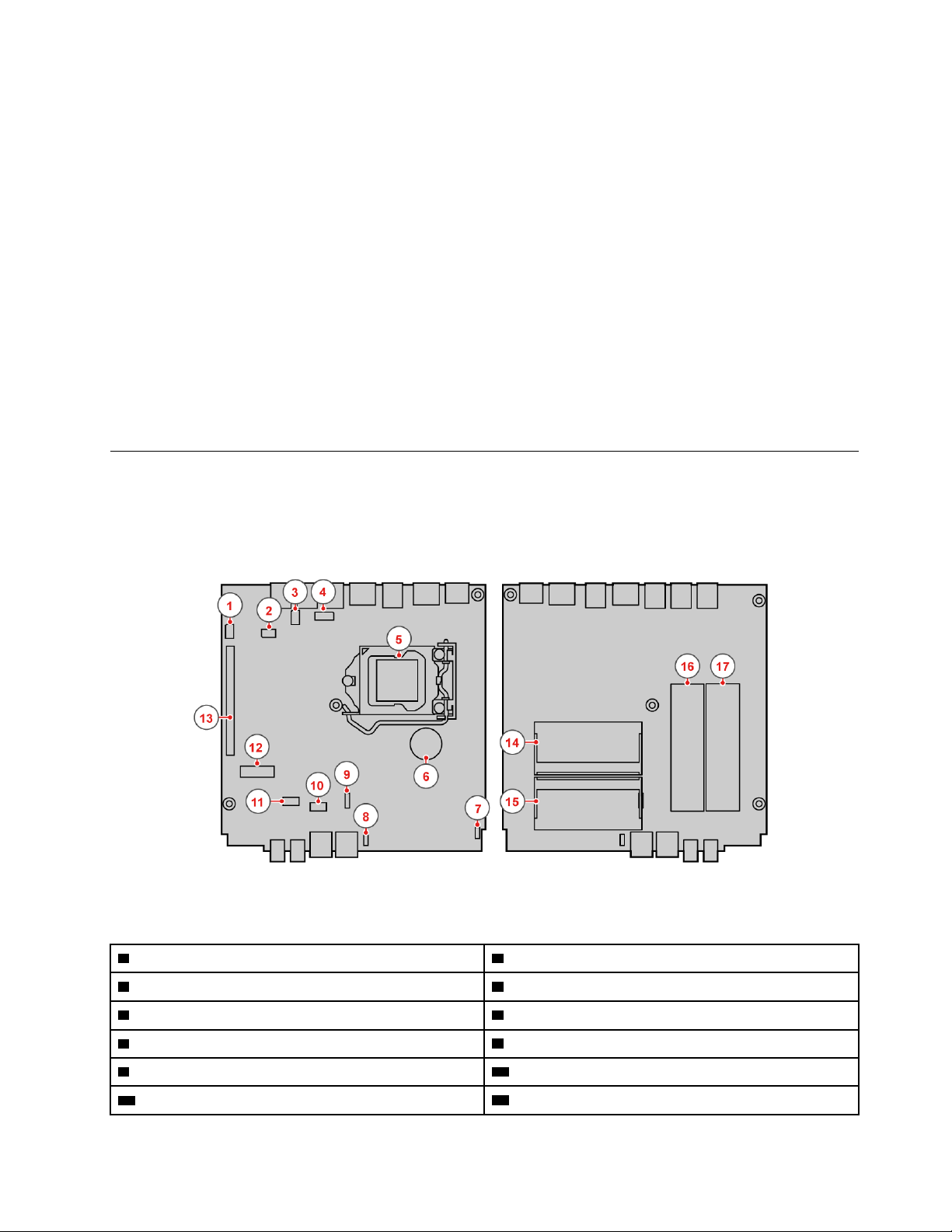
К этому разъему подключается кабель Ethernet для доступа к сети.
• Разъем Mini DisplayPort
Служит для передачи и приема звуковых и видеосигналов. К этому разъему можно подключить
совместимое аудио- или видеоустройство (например, монитор высокого разрешения). В
зависимости от модели компьютера разъемы могут различаться.
• Разъем адаптера питания
Служит для подключения адаптера питания к компьютеру для подачи питания.
• Гнездо с защитным замком
Служит для крепления замка Kensington для троса.
• Разъем USB 3.0
Служат для подключения устройств, которым требуется интерфейс USB 2.0 или USB 3.0.
• Гнездо антенны Wi-Fi
Служит для подключения разъема кабеля задней антенны Wi-Fi, есть только в некоторых моделях.
Задняя антенна Wi-Fi подключается к предназначенному для нее кабельному разъему.
Материнская плата
Примечание: См. описания дополнительных компонентов в документах «Вид спереди» на странице 1
или «Вид сзади» на странице 2.
Рис. 2. Компоненты, расположенные на материнской плате
1 Последовательный разъем 1 2 Последовательный разъем 2
3 Разъем USB 3.0
5 Гнездо микропроцессора
7 Разъем светящейся красной точки
9 Разъем вентилятора компьютера 10 Разъем расширенного динамика
11 Разъем устройства хранения данных SATA
4 Разъем вентилятора устройства хранения данных
6 Плоская круглая батарейка
8 Разъем внутреннего динамика
12 Гнездо для карты M.2 Wi-Fi
Глава 1. Обзор продукта 3
Page 8
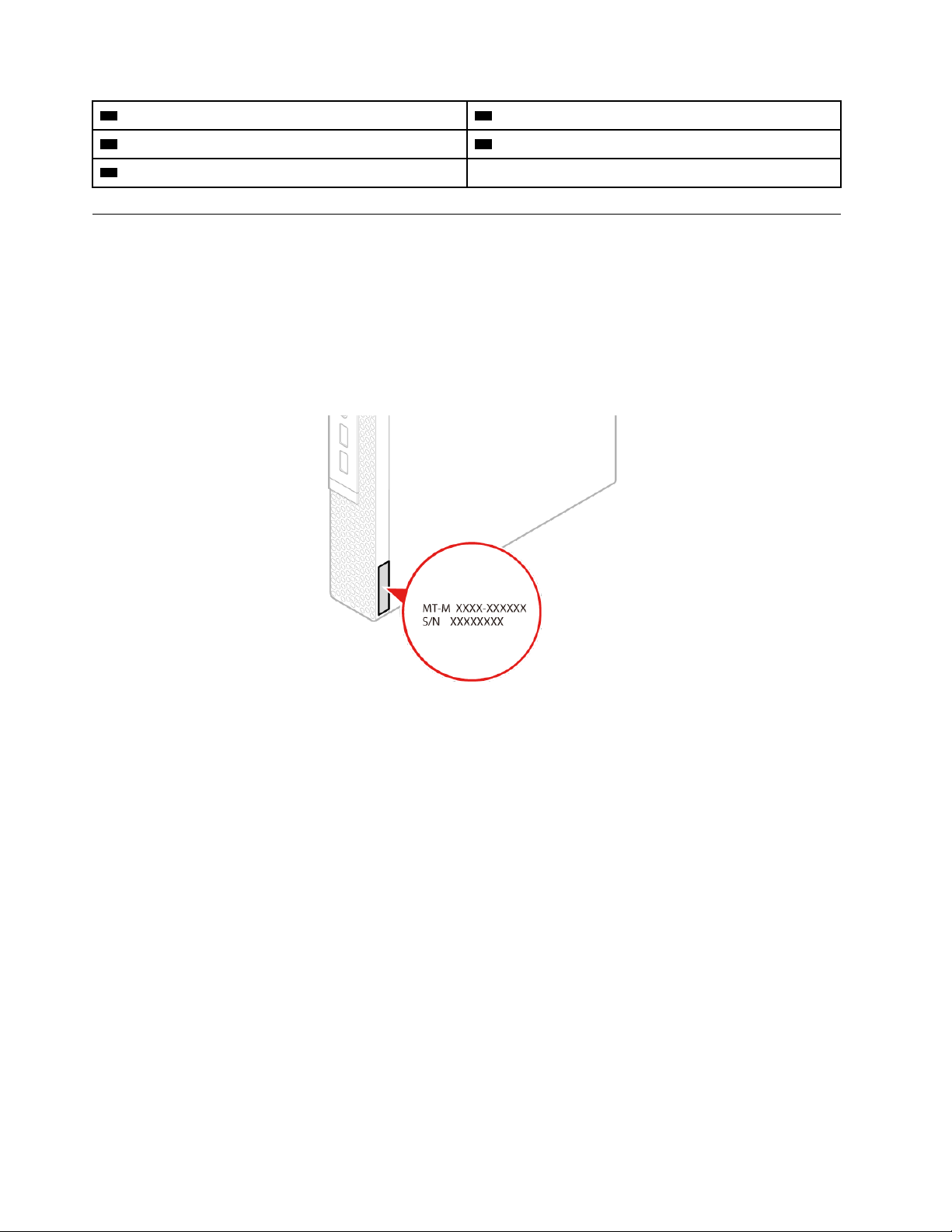
13 Гнездо для видеокарты PCI Express 14 Гнездо модуля памяти (DIMM1)
15 Гнездо модуля памяти (DIMM2)
17 Гнездо 1 для устройства хранения данных M.2
16 Гнездо 2 для устройства хранения данных M.2
Наклейки с информацией о типе и модели компьютера
К компьютеру прикреплена этикетка, на которой указаны его тип и модель. При обращении в службу
поддержки Lenovo информация о типе и модели компьютера помогает техническим специалистам
определить компьютер и быстрее предоставить услуги поддержки.
Наклейка с типом и моделью компьютера прикреплена к боковой части компьютера, как показано на
рисунке.
Рис. 3. Наклейки с информацией о типе и модели компьютера
4 Руководство по узлам, подлежащим замене силами пользователя, для P320 Tiny
Page 9
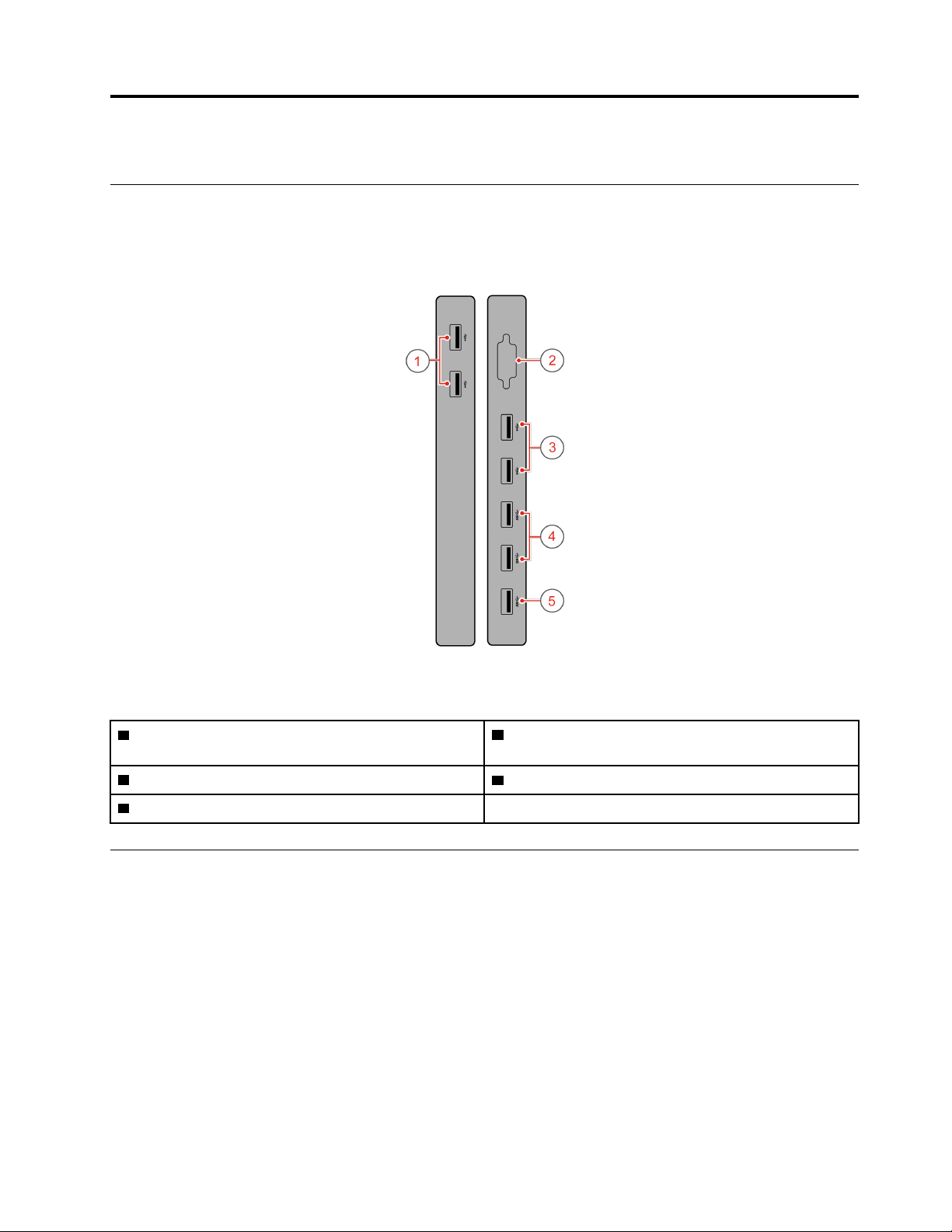
Глава 2. Блок ввода-вывода
Обзор
Примечание: В зависимости от модели компьютера блок ввода-вывода может не входить в
стандартную комплектацию.
Рис. 4. Обзор блока ввода-вывода
1 Разъемы USB 2.0 (2) 2 Разъем последовательного интерфейса
(дополнительно)
3 Разъемы USB 2.0 (2) 4 Разъемы USB 3.0 (2)
5 Разъем USB 3.0 (для подключения к компьютеру)
Использование блока ввода-вывода
При использовании блока ввода-вывода с компактным компьютером ThinkStation® Tiny примите во
внимание следующие сведения:
• Блок ввода-вывода поддерживает максимальный номинальный ток 5 А. Для обеспечения
оптимальной производительности устройств слаботочные устройства рекомендуется подключать к
блоку ввода-вывода, а устройства с большим током — непосредственно к компьютеру ThinkStation
Tiny.
• Каждый разъем USB 2.0 и USB 3.0 на блоке ввода-вывода обеспечивает ток 500 мА и 900 мА
соответственно. При подключении устройства хранения данных с большим током только к одному
разъему USB система может не распознать устройство. Устройство хранения данных можно
подключить к двум разъемам USB на блоке ввода-вывода.
© Copyright Lenovo 2017, 2018 5
Page 10
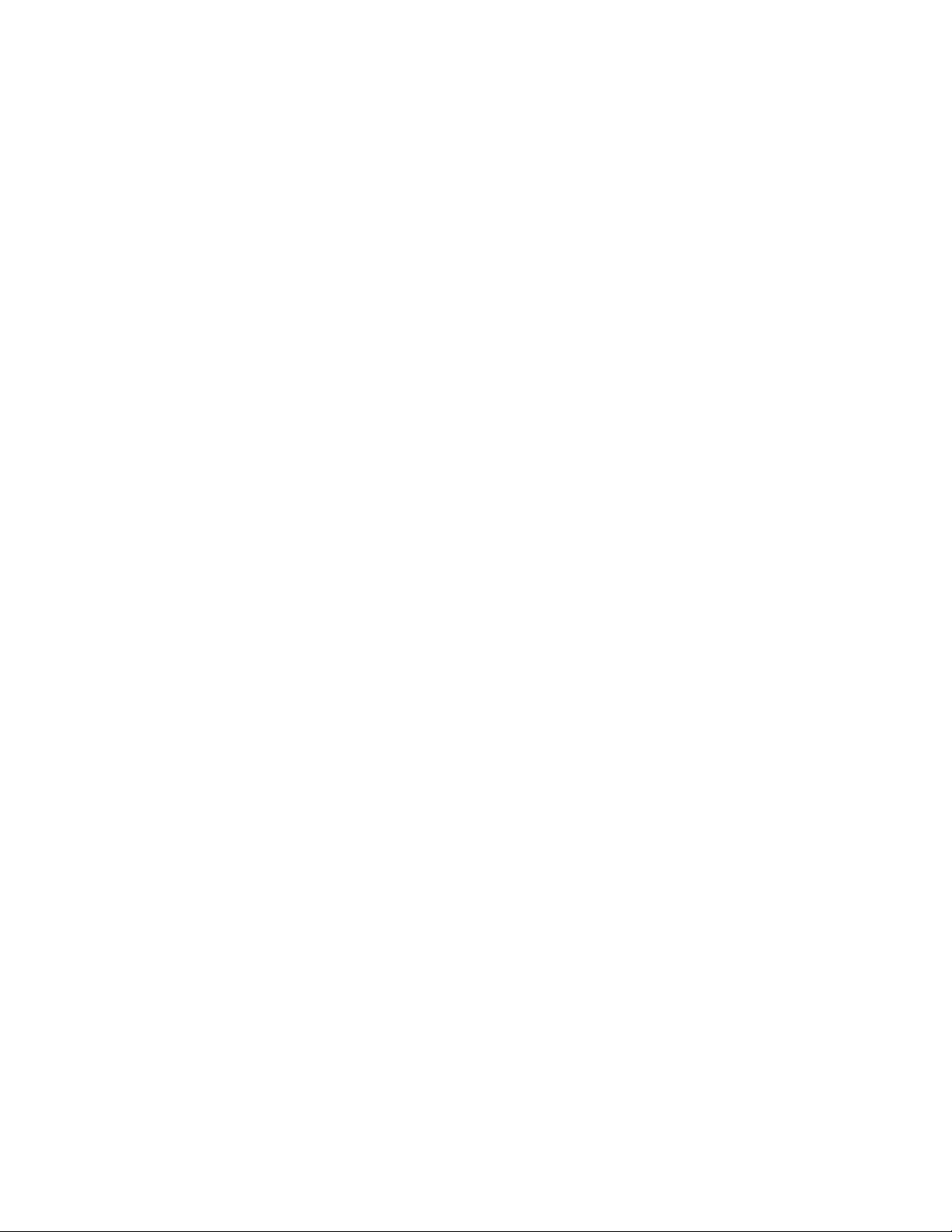
• Разъем последовательного порта не поддерживает «горячую» замену. Не подключайте устройство
к данному разъему и не отключайте его от разъема во время работы компьютера.
• Разъемы на блоке ввода-вывода невозможно включать и отключать по отдельности. Чтобы
включить или отключить любой разъем на блоке ввода-вывода, следует включить или отключить
разъемы USB на задней панели компьютера.
• Блок ввода-вывода позволяет выводить компьютер из режима ожидания путем выполнения
операций на устройствах, подключенных к его разъемам.
6
Руководство по узлам, подлежащим замене силами пользователя, для P320 Tiny
Page 11

Глава 3. Подключение к другим устройствам
Прикрепление замка Kensington для троса
Замок Kensington для троса можно использовать для временного крепления компьютера к
столешнице, столу или к другому предмету. Замок для троса вставляется в гнездо с защитным
замком на задней панели компьютера. В зависимости от выбранного типа замка для троса
управление осуществляется с помощью одной клавиши или сочетания клавиш. Замок для троса
запирает и кнопки, при помощи которых открывается кожух компьютера. Такой же тип замка
используется и во многих ноутбуках. Подобный замок для троса можно приобрести непосредственно
в компании Lenovo; выполните поиск по слову Kensington на странице по адресу:
https://support.lenovo.com
Рис. 5. Замок Kensington для троса
Подключение к монитору Tiny-In-One
Примечание: При подключении компьютера P320 Tiny к монитору Tiny-In-One (TIO) необходимо
использовать адаптер питания 135 Вт, который поставляется с компьютером.
Когда компьютер P320 Tiny подключен к монитору TIO, по умолчанию он работает со встроенной
видеокартой. Компьютер можно включить или выключить, нажав кнопку питания на мониторе TIO.
Все другие устройства, подключенные к монитору TIO, работают так же, как при подключении к
компьютеру.
Чтобы переключить основной выход монитора со встроенной видеокарты на дискретную видеокарту,
выполните следующие действия.
1. Включите или перезагрузите компьютер.
2. Перед запуском Windows нажимайте и отпускайте клавишу F1 или сочетание клавиш Fn+F1 (в
зависимости от настроек клавиатуры), пока не откроется программа Setup Utility. Если
установлен пароль BIOS, при получении запроса введите соответствующий пароль.
© Copyright Lenovo 2017, 2018 7
Page 12
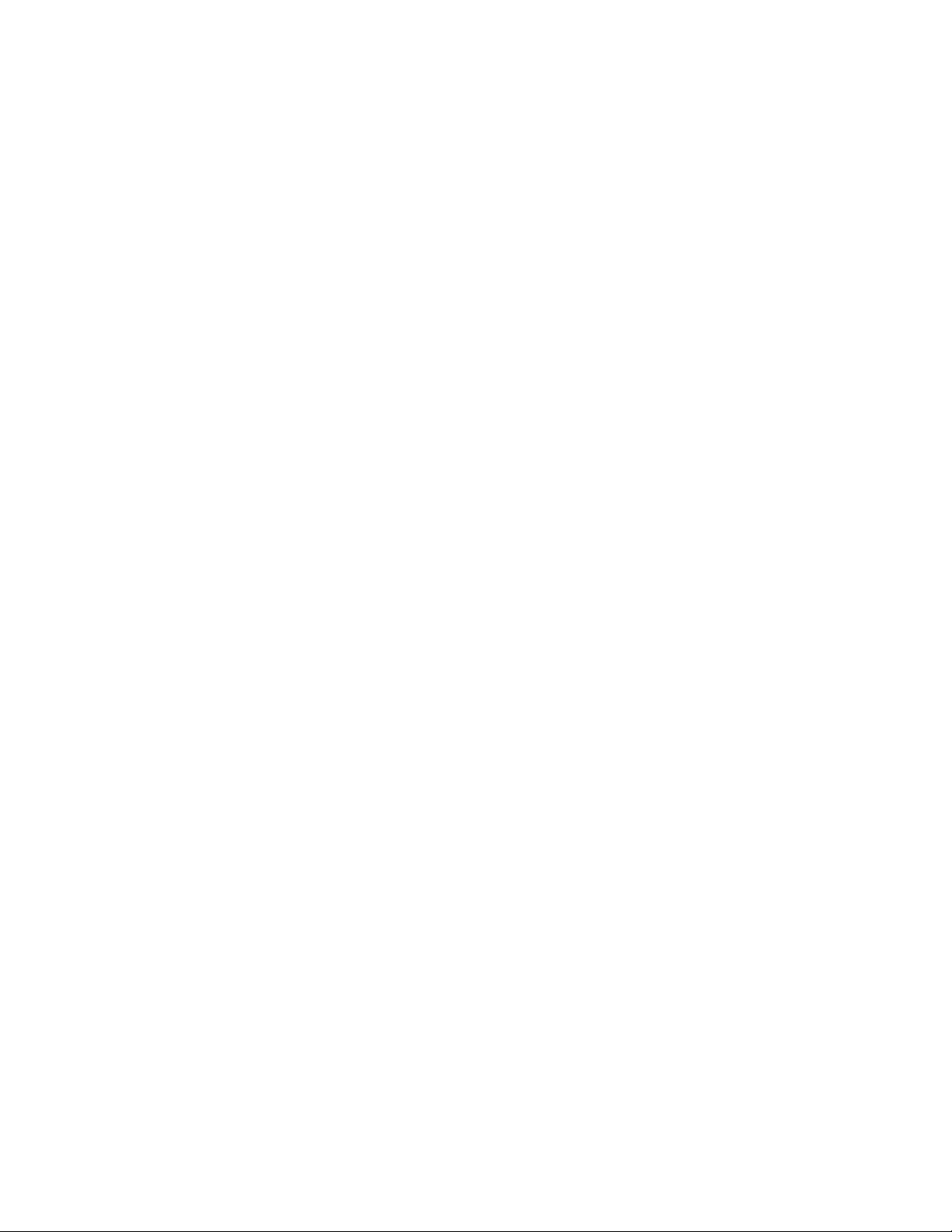
3. Найдите подменю Select Active Video и выберите пункт PEG. Затем нажмите клавишу F10, чтобы
сохранить изменения и выйти из программы.
4. Соедините разъем дискретной видеокарты на компьютере с разъемом DisplayPort или HDMI
монитора TIO с помощью соответствующего ключа-модуля.
5. Нажмите на мониторе TIO кнопку переключения режимов, чтобы перейти из режима TIO в режим
DP или HDMI.
Когда компьютер работает с дискретной видеокартой, при нажатии кнопки питания на мониторе TIO
включается или выключается только монитор. Устройства, подключенные к монитору TIO, работают
не так, как при подключении к компьютеру.
Поддерживаемые модели мониторов TIO:
• Tiny-in-One 23 (MT: 10DQ)
• Tiny-in-One 22 (MT: 10LK)
• Tiny-in-One 24 (MT: 10LL)
• TIO22Gen3 (MT: 10R1)
• TIO22Gen3Touch (MT: 10R0)
• TIO24Gen3 (MT: 10QY)
• TIO24Gen3Touch (MT: 10QX)
8
Руководство по узлам, подлежащим замене силами пользователя, для P320 Tiny
Page 13

Глава 4. Характеристики
Блок питания
• Блок питания 135 Вт с автоматическим выбором напряжения
Устройства хранения данных
• До трех устройств хранения данных
Примечание: Если компьютер поставляется с дискретной видеокартой, он может поддерживать
не более двух устройств хранения данных.
Возможности видео
Встроенная видеокарта поддерживает следующие компоненты:
• Разъемы DisplayPort
Дополнительная дискретная видеокарта поддерживает следующие функции и компоненты и
обеспечивает расширенные возможности отображения информации:
• Разъемы Mini DisplayPort
Функции аудио
Встроенная звуковая карта поддерживает следующие компоненты:
• Расширенный динамик (дополнительно)
• Разъем для гарнитуры
• Внутренний динамик
• Микрофон
Порты ввода-вывода I/O
• Аудиоразъемы (гарнитура и микрофон)
• Разъемы DisplayPort
• Pазъем Ethernet
• Последовательные разъемы (дополнительно)
• Разъемы USB
Расширение
• Внешний блок ввода-вывода (дополнительно)
• Корпус внешнего дисковода для оптических дисков (дополнительно)
• Гнезда модулей памяти
• Гнезда для устройства хранения данных M.2
• Гнездо для видеокарты PCI Express
Сетевые функции
• Локальная сеть Ethernet
• Беспроводная локальная сеть (дополнительно)
• Bluetooth (дополнительно)
© Copyright Lenovo 2017, 2018 9
Page 14
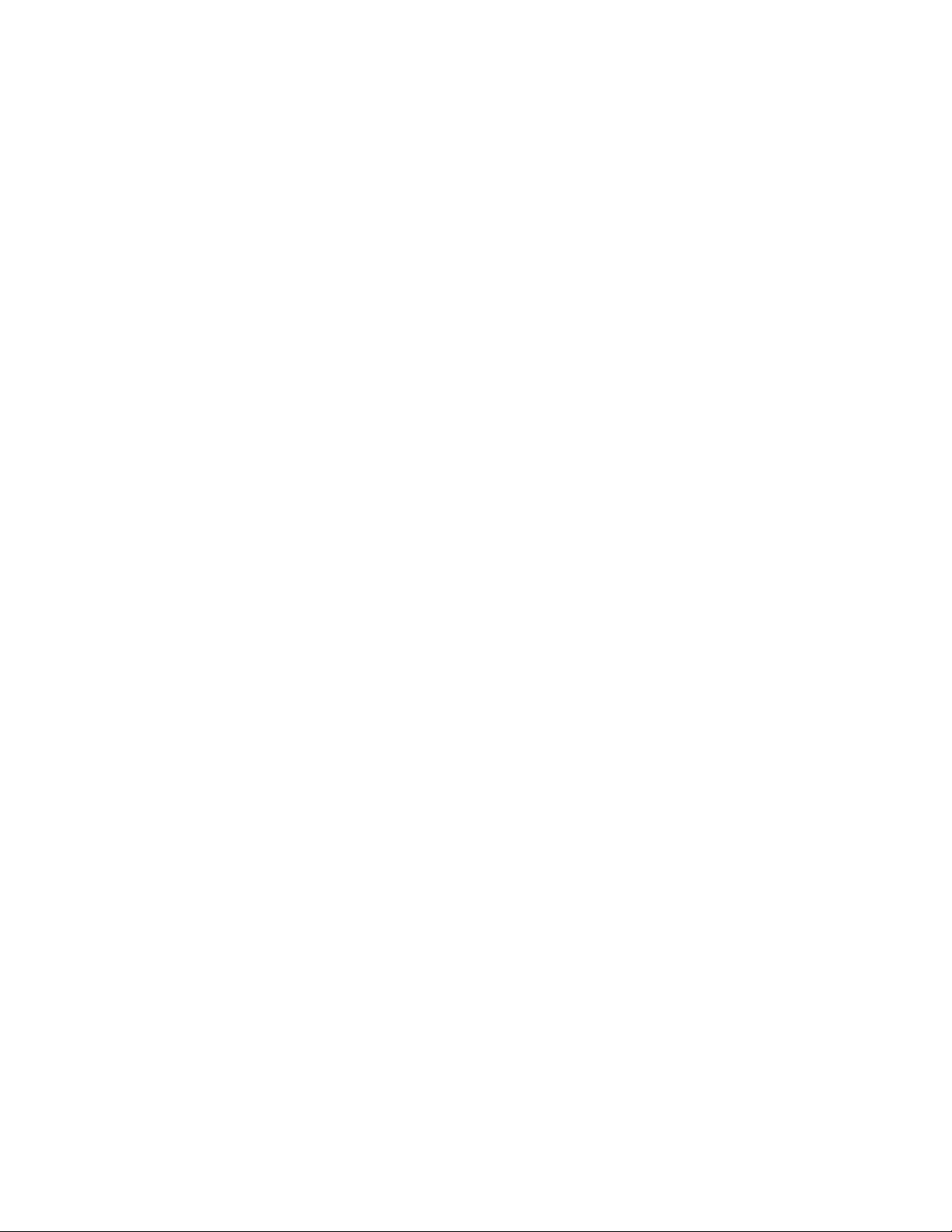
Физические размеры
• Ширина: 35 мм
• Высота: 183 мм
• Глубина: 179 мм
Вес (без упаковки)
• Максимальный комплект поставки: 1,3 кг
10
Руководство по узлам, подлежащим замене силами пользователя, для P320 Tiny
Page 15
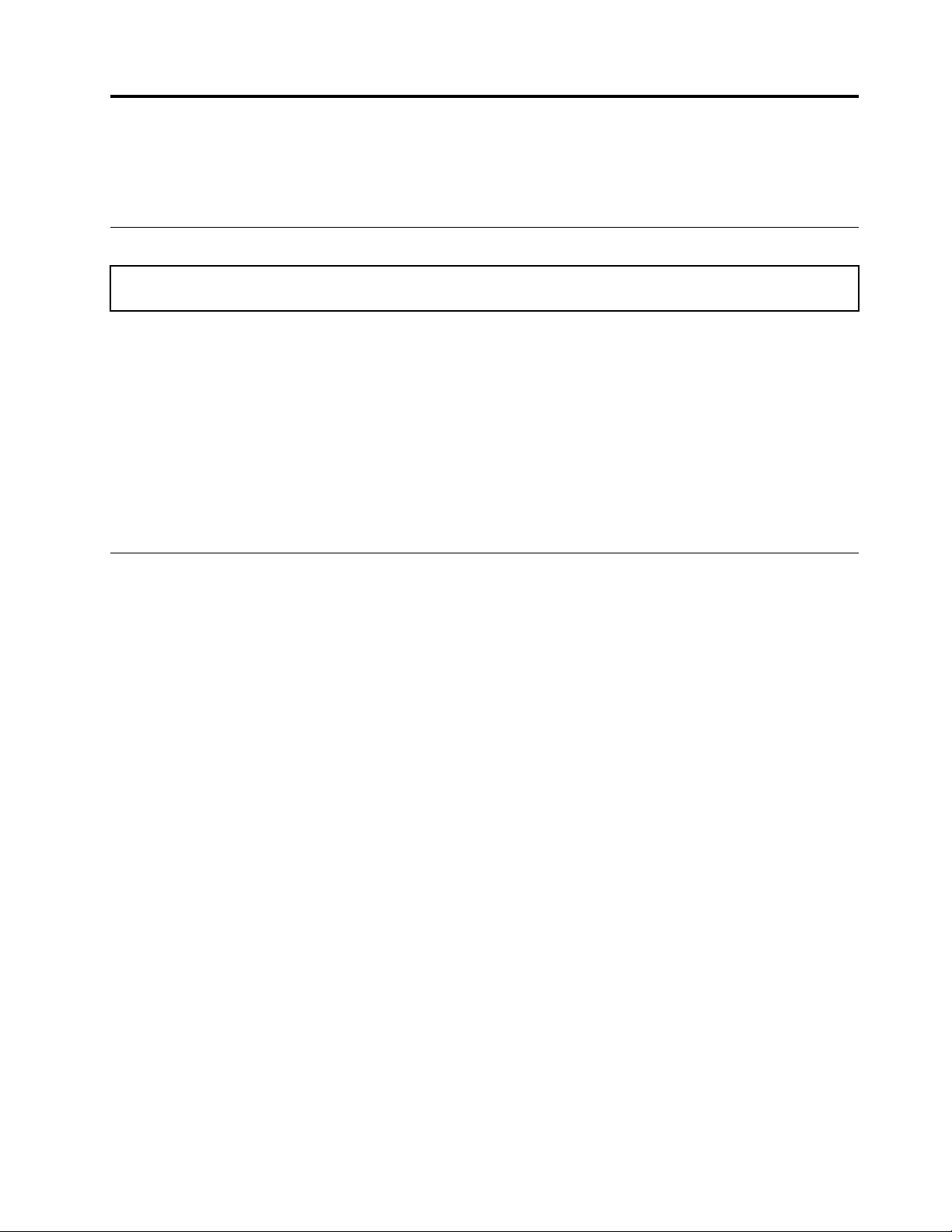
Глава 5. Замена аппаратных компонентов
В этой главе содержатся инструкции по замене оборудования компьютера.
Перед заменой аппаратных компонентов
Внимание: Не открывайте компьютер и не пытайтесь ремонтировать его, пока не прочитали раздел
Руководство с важной информацией о продукте.
Перед заменой аппаратных компонентов прочитайте следующие примечания.
• Некоторые аппаратные компоненты, рассмотренные в данном руководстве, являются
дополнительными.
• Используйте только компоненты, поставляемые компанией Lenovo.
• При установке и замене компонента следуйте инструкциям, представленным в данном
руководстве, и инструкциям к компоненту.
• В большинстве стран компания Lenovo требует вернуть неисправные узлы, подлежащие замене
силами пользователя (CRU). Соответствующая информация поставляется с CRU или через
несколько дней после поставки CRU.
Работа с устройствами, чувствительными к статическому электричеству
Не открывайте антистатическую упаковку с новым компонентом, пока не сняли неисправный
компонент и не готовы к установке нового. Статическое электричество не представляет опасности
для вас, но может серьезно повредить компоненты компьютера.
При работе с деталями и другими компонентами компьютера примите перечисленные ниже меры
предосторожности во избежание повреждений, вызываемых разрядом статического электричества.
• Постарайтесь меньше двигаться. При движении вокруг вас образуется поле статического
электричества.
• Осторожно берите в руки запасные части и другие компоненты компьютера. Карты PCI/PCIExpress, модули памяти, материнские платы и микропроцессоры можно брать только за боковые
грани. Ни в коем случае не прикасайтесь к открытым печатным схемам.
• Не разрешайте другим прикасаться к запасным частям и другим компонентам компьютера.
• Приложите антистатическую упаковку, содержащую новую запасную часть, к металлической
крышке слотов расширения или к любой другой неокрашенной части компьютера (по крайней мере
на две секунды). Это позволит частично снять статический заряд электричества с упаковки и
вашего тела перед установкой или заменой новой запчасти.
• После извлечения новой запасной части из антистатической упаковки постарайтесь сразу же
установить ее в компьютер, не кладя на стол. Если это невозможно, расстелите на ровной гладкой
поверхности антистатическую пленку, в которую была упакована запасная часть, и положите
запасную часть на эту пленку.
• Не кладите запасные части на кожух компьютера или другие металлические поверхности.
© Copyright Lenovo 2017, 2018 11
Page 16

Знакомство со сменными деталями
Узлы, подлежащие замене силами пользователя (CRU)
Узлы CRU — это компоненты компьютера, которые пользователь может модернизировать или
заменить самостоятельно. Есть два типа CRU: CRU самообслуживания и CRU с дополнительным
обслуживанием.
• CRU самообслуживания:
Узлы CRU самообслуживания легко устанавливаются. Эти CRU могут быть автономными,
закрепленными с помощью задвижки или двух винтов.
К CRU самообслуживания относятся клавиатура, мышь, все USB-устройства и шнур питания.
Другими узлами CRU самообслуживания могут быть модули памяти, карты адаптеров, жесткие
диски и дисководы для оптических дисков.
Примечание: Замена всех узлов CRU самообслуживания осуществляется пользователями
самостоятельно.
• CRU с дополнительным обслуживанием:
Для работы с узлами CRU с дополнительным обслуживанием требуются определенные
технические навыки и простые инструменты (например, отвертка).
Такие CRU представляют собой отдельные компоненты внутри компьютера. Они обычно закрыты
панелью, для крепления которой используется более двух винтов. Для доступа к некоторым CRU
потребуется снять винты и панель.
CRU с дополнительным обслуживанием могут быть сняты и установлены пользователями или
сотрудниками технической службы Lenovo (во время гарантийного периода).
Сменные узлы (FRU)
Узлы FRU — это компоненты компьютера, которые может модернизировать или заменить
квалифицированный технический специалист. Подробные сведения об узлах FRU, включая номера
компонентов FRU и поддерживаемые модели компьютеров, см. по адресу:
https://support.lenovo.com/partslookup
Расположение узлов CRU и FRU
Расположение узлов CRU и FRU в компьютере см. на представленных ниже рисунках.
Примечания:
• Некоторые из следующих компонентов могут выглядеть несколько иначе, чем на рисунке.
• Некоторые из показанных ниже компонентов являются дополнительными и доступны не во всех моделях.
12 Руководство по узлам, подлежащим замене силами пользователя, для P320 Tiny
Page 17

Рис. 6. Узлы CRU и FRU
Номер Описание FRU CRU самообслужи-
вания
1
2
3
4
5
Вертикальная подставка Да Нет
Крепежная скобка адаптера питания Да Нет
Адаптер питания Да Нет
Шнур питания Да Нет
Кожух компьютера Да Нет
Глава 5. Замена аппаратных компонентов 13
CRU с
дополнительным
обслуживанием
Page 18

Номер Описание FRU CRU самообслужи-
вания
6
Микропроцессор Нет Нет
CRU с
дополнительным
обслуживанием
7
8
9
10
11
12
13
14
15
16
17
18
19
20
Плоская круглая батарейка
Внутренний динамик
Кабель светящейся красной точки Нет Нет
Расширенный динамик
Крепежная скоба антенны Нет Нет
Вентилятор компьютера Нет Нет
Материнская плата Нет Нет
Рама Нет Нет
Нижний кожух Да Нет
Модули памяти Да Нет
Устройство хранения данных M.2
Кабель устройства хранения данных Нет Нет
Устройство хранения данных
Крепежная скоба устройства хранения
Нет Нет
Нет Да
Нет Нет
Да Нет
Нет Да
Нет Да
данных
21
22
Защитный экран карты Wi-Fi
Карта Wi-Fi Нет Нет
Нет Нет
23
24
25
26
27
28
29
Плата PCI Express
Адаптер платы PCI Express Нет Нет
Антенны Wi-Fi Нет Нет
Радиатор Нет Нет
Крепежная скоба VESA
®
Внешний дисковод оптических дисков
Корпус внешнего дисковода для оптических
Нет Нет
Да Нет
Да Нет
Да Нет
дисков
30
31
32
Внешний блок ввода-вывода Да Нет
Клавиатура или беспроводная клавиатура Да Нет
Мышь или беспроводная мышь Да Нет
14 Руководство по узлам, подлежащим замене силами пользователя, для P320 Tiny
Page 19

Замена узлов CRU
Перед заменой узлов CRU
Узлы, подлежащие замене силами пользователя (CRU — Customer Replaceable Unit), — это компоненты
компьютера, которые пользователь может модернизировать или заменить самостоятельно. Есть два типа
CRU: CRU самообслуживания и CRU с дополнительным обслуживанием.
Проверить расположения узлов CRU можно в разделе «Знакомство со сменными деталями» на странице 12.
Примечание: Для замены компонентов, отличных от упомянутых в следующих разделах узлов CRU,
обратитесь к специалисту по обслуживанию Lenovo. Информацию о номерах телефонов поддержки можно
найти по адресу
https://pcsupport.lenovo.com/supportphonelist.
Замена клавиатуры или беспроводной клавиатуры
Примечание: Беспроводная клавиатура доступна только в некоторых моделях.
Замена клавиатуры
1. Выключите компьютер и выньте из розеток вилки всех шнуров питания.
2. Отсоедините от компьютера кабель старой клавиатуры.
3. Подсоедините новую клавиатуру к соответствующему разъему на компьютере.
Рис. 7. Замена клавиатуры
Замена беспроводной клавиатуры
1. Удалите старую беспроводную клавиатуру.
2. Снимите из упаковки новую беспроводную клавиатуру.
3. Откройте крышку аккумуляторного отсека и установите две батарейки AAA с учетом полярности.
Глава 5. Замена аппаратных компонентов 15
Page 20

Рис. 8. Замена беспроводной клавиатуры
4. Снимите USB-ключ из отсека в клавиатуре или беспроводной мыши и установите его в
свободный разъем USB на компьютере.
5. Закройте крышку отсека. Клавиатура готова к работе.
Замена мыши или беспроводной мыши
Примечание: Беспроводная мышь доступна только в некоторых моделях.
Замена мыши
1. Выключите компьютер и выньте из розеток вилки всех шнуров питания.
2. Отсоедините от компьютера кабель старой мыши.
3. Подсоедините новую мышь к соответствующему разъему на компьютере.
Рис. 9. Замена мыши
16 Руководство по узлам, подлежащим замене силами пользователя, для P320 Tiny
Page 21

Замена беспроводной мыши
1. Отсоедините модуль USB от компьютера. Затем удалите старую беспроводную мышь.
2. Снимите из упаковки новую беспроводную мышь.
3. Откройте крышку аккумуляторного отсека и установите две батарейки AAA с учетом полярности.
a. Откройте аккумуляторный отсек.
Рис. 10. Открытие аккумуляторного отсека
b. Извлеките USB-ключ.
Рис. 11. Извлечение USB-модуля
c. Подключите USB-ключ к разъему USB.
Глава 5. Замена аппаратных компонентов 17
Page 22

Рис. 12. Подсоединение USB-ключа к USB-разъему
d. Установите батарейки в мышь.
Рис. 13. Установка батареек в мышь
e. Закройте крышку аккумуляторного отсека.
18
Руководство по узлам, подлежащим замене силами пользователя, для P320 Tiny
Page 23

Рис. 14. Закрытие крышки аккумуляторного отсека
f. Переместите кнопку питания в положение включения.
Рис. 15. Перемещение кнопки питания в положение включения
Примечания:
• Если светодиодный индикатор горит зеленым светом, это означает, что мышь готова к
работе.
• Если светодиод мигает желтым светом, это означает низкий уровень заряда
аккумулятора.
• Чтобы увеличить срок службы аккумулятора, переводите кнопку питания в положение
выключения, когда мышь не используется.
• После отключения USB-ключа от компьютера установите его на хранение в отсек в
беспроводной мыши или клавиатуры.
Замена адаптера питания
Внимание: Не открывайте компьютер и не пытайтесь ремонтировать его, пока не прочитали раздел
Руководство с важной информацией о продукте.
Глава 5. Замена аппаратных компонентов 19
Page 24

Примечание: Компьютер P320 Tiny поддерживает следующие модели монитора Tiny-in-one (TIO):
Tiny-in-One 23-Monitor (MT: 10DQ), Tiny-in-One 22-Monitor (MT: 10LK), Tiny-in-One 24-Monitor (MT: 10LL),
TIO22Gen3-Monitor (MT: 10R1), TIO22Gen3Touch-Monitor (MT: 10R0), TIO24Gen3-Monitor (MT: 10QY) и
TIO24Gen3Touch-Monitor (MT: 10QX). При использовании компьютера P320 Tiny с монитором TIO
убедитесь, что используется адаптер питания 135 Вт, который поставляется с компьютером P320
Tiny.
1. Снимите из дисководов все носители и выключите все подключенные устройства и компьютер.
2. Отключите все шнуры питания от электрических розеток и отсоедините все кабели,
подключенные к компьютеру.
3. Замените адаптер питания.
Примечание: Вид шнура питания может отличаться от показанного на рисунке.
a. Отсоедините адаптер питания.
Рис. 16. Отсоединение адаптера питания
b. Отсоедините шнур питания.
20
Руководство по узлам, подлежащим замене силами пользователя, для P320 Tiny
Page 25

Рис. 17. Отсоединение шнура питания
c. Установите шнур питания.
Рис. 18. Установка шнура питания
d. Установите адаптер питания.
Глава 5. Замена аппаратных компонентов 21
Page 26

Рис. 19. Подключение адаптера питания
Замена вертикальной подставки
Внимание: Не открывайте компьютер и не пытайтесь ремонтировать его, пока не прочитали раздел
Руководство с важной информацией о продукте.
1. Снимите из дисководов все носители и выключите все подключенные устройства и компьютер.
2. Отключите все шнуры питания от электрических розеток и отсоедините все кабели,
подключенные к компьютеру.
3. Замените вертикальную подставку.
a. Снимите вертикальную подставку.
Рис. 20. Снятие вертикальной подставки
22 Руководство по узлам, подлежащим замене силами пользователя, для P320 Tiny
Page 27

b. Установите вертикальную подставку.
Рис. 21. Установка вертикальной подставки
Замена крепежной скобы VESA
Внимание: Не открывайте компьютер и не пытайтесь ремонтировать его, пока не прочитали раздел
Руководство с важной информацией о продукте.
1. Снимите из дисководов все носители и выключите все подключенные устройства и компьютер.
2. Отключите все шнуры питания от электрических розеток и отсоедините все кабели,
подключенные к компьютеру.
3. Замените крепежную скобу VESA.
a. Снимите крепежную скобу VESA.
Глава 5. Замена аппаратных компонентов 23
Page 28

Рис. 22. Снятие крепежной скобы VESA
b. Установите крепежную скобу VESA.
Рис. 23. Установка крепежной скобы VESA
Замена внешнего дисковода для оптических дисков
Внимание: Не открывайте компьютер и не пытайтесь ремонтировать его, пока не прочитали раздел
Руководство с важной информацией о продукте.
1. Снимите из дисководов все носители и выключите все подключенные устройства и компьютер.
2. Отключите все шнуры питания от электрических розеток и отсоедините все кабели,
подключенные к компьютеру.
24
Руководство по узлам, подлежащим замене силами пользователя, для P320 Tiny
Page 29

3. Замените внешний дисковод для оптических дисков.
a. Снимите корпус внешнего дисковода для оптических дисков.
Рис. 24. Снятие корпуса внешнего дисковода оптических дисков
b. Снимите внешний дисковод для оптических дисков.
Рис. 25. Снятие внешнего дисковода для оптических дисков
c. Установите внешний дисковод для оптических дисков.
Глава 5. Замена аппаратных компонентов 25
Page 30

Рис. 26. Установка внешнего дисковода для оптических дисков
d. Установите корпус внешнего дисковода для оптических дисков.
Рис. 27. Установка корпуса внешнего дисковода для оптических дисков
Замена внешнего блока ввода-вывода
Внимание: Не открывайте компьютер и не пытайтесь ремонтировать его, пока не прочитали раздел
Руководство с важной информацией о продукте.
26 Руководство по узлам, подлежащим замене силами пользователя, для P320 Tiny
Page 31

1. Снимите из дисководов все носители и выключите все подключенные устройства и компьютер.
2. Извлеките все шнуры питания из розеток и отсоедините все кабели, подключенные к компьютеру
и внешнему блоку ввода-вывода.
3. Замените внешний блок ввода-вывода.
a. Снимите внешний блок ввода-вывода.
Рис. 28. Снятие внешнего блока ввода-вывода
b. Установите внешний блок ввода-вывода.
Глава 5. Замена аппаратных компонентов 27
Page 32

Рис. 29. Установка внешнего блока ввода-вывода
Замена крепежной скобки адаптера питания
Внимание: Не открывайте компьютер и не пытайтесь ремонтировать его, пока не прочитали раздел
Руководство с важной информацией о продукте.
1. Снимите из дисководов все носители и выключите все подключенные устройства и компьютер.
2. Отключите все шнуры питания от электрических розеток и отсоедините все кабели,
подключенные к компьютеру.
3. Замените крепежную скобку адаптера питания.
a. Снимите крепежную скобу адаптера питания.
Рис. 30. Снятие крепежной скобки адаптера питания
28 Руководство по узлам, подлежащим замене силами пользователя, для P320 Tiny
Page 33

b. Установите крепежную скобу адаптера питания.
Рис. 31. Установка крепежной скобки адаптера питания
Снятие кожуха компьютера
Внимание: Не открывайте компьютер и не пытайтесь ремонтировать его, пока не прочитали раздел
Руководство с важной информацией о продукте.
1. Снимите из дисководов все носители и выключите все подключенные устройства и компьютер.
2. Отключите все шнуры питания от электрических розеток и отсоедините все кабели,
подключенные к компьютеру.
3. Снимите кожух компьютера.
Рис. 32. Снятие кожуха компьютера
Глава 5. Замена аппаратных компонентов 29
Page 34

Замена устройства хранения данных
Внимание: Не открывайте компьютер и не пытайтесь ремонтировать его, пока не прочитали раздел
Руководство с важной информацией о продукте.
1. Снимите из дисководов все носители и выключите все подключенные устройства и компьютер.
2. Отключите все шнуры питания от электрических розеток и отсоедините все кабели,
подключенные к компьютеру.
3. Снимите кожух компьютера. Дополнительную информацию смотрите в разделе «Снятие кожуха
компьютера» на странице 29.
4. Отсоедините кабели устройства хранения данных от материнской платы. См. раздел
«Материнская плата» на странице 3.
5. Замените устройство хранения данных.
a. Извлеките устройство хранения данных.
Рис. 33. Извлечение устройства хранения данных
b. Снимите крепежную скобу устройства хранения данных.
30
Руководство по узлам, подлежащим замене силами пользователя, для P320 Tiny
Page 35

Рис. 34. Извлечение крепежной скобы устройства хранения данных
c. Установите крепежную скобу устройства хранения данных.
Рис. 35. Установка крепежной скобы устройства хранения данных
d. Установите устройство хранения данных.
Глава 5. Замена аппаратных компонентов 31
Page 36

Рис. 36. Установка устройства хранения данных
6. Подсоедините кабели устройства хранения данных к материнской плате. См. раздел
«Материнская плата» на странице 3.
7. Закройте кожух компьютера и повторно подключите кабели. Дополнительную информацию
смотрите в разделе «Действия после замены компонентов» на странице 39.
Замена внутреннего динамика
Внимание: Не открывайте компьютер и не пытайтесь ремонтировать его, пока не прочитали раздел
Руководство с важной информацией о продукте.
1. Снимите из дисководов все носители и выключите все подключенные устройства и компьютер.
2. Отключите все шнуры питания от электрических розеток и отсоедините все кабели,
подключенные к компьютеру.
3. Снимите кожух компьютера. Дополнительную информацию смотрите в разделе «Снятие кожуха
компьютера» на странице 29.
4. Отключите кабель внутреннего динамика от соответствующего разъема на материнской плате.
См. раздел «Материнская плата» на странице 3.
5. Замените внутренний динамик.
a. Снимите внутренний динамик.
32
Руководство по узлам, подлежащим замене силами пользователя, для P320 Tiny
Page 37

Рис. 37. Как снять внутренний динамик
b. Установите внутренний динамик.
Рис. 38. Установка внутреннего динамика
6. Подключите кабель внутреннего динамика к соответствующему разъему на материнской плате.
См. раздел «Материнская плата» на странице 3.
7. Закройте кожух компьютера и повторно подключите кабели. Дополнительную информацию
смотрите в разделе «Действия после замены компонентов» на странице 39.
Замена нижней крышки
Внимание: Не открывайте компьютер и не пытайтесь ремонтировать его, пока не прочитали раздел
Руководство с важной информацией о продукте.
1. Снимите из дисководов все носители и выключите все подключенные устройства и компьютер.
Глава 5. Замена аппаратных компонентов 33
Page 38

2. Отключите все шнуры питания от электрических розеток и отсоедините все кабели,
подключенные к компьютеру.
3. Снимите кожух компьютера. Дополнительную информацию смотрите в разделе «Снятие кожуха
компьютера» на странице 29.
4. Замените нижнюю крышку.
a. Снимите нижнюю крышку.
Рис. 39. Снятие нижней крышки
b. Установите нижнюю крышку.
Рис. 40. Установка нижней крышки
5. Закройте кожух компьютера и повторно подключите кабели. Дополнительную информацию
смотрите в разделе «Действия после замены компонентов» на странице 39.
34
Руководство по узлам, подлежащим замене силами пользователя, для P320 Tiny
Page 39

Замена модуля памяти
Внимание: Не открывайте компьютер и не пытайтесь ремонтировать его, пока не прочитали раздел
Руководство с важной информацией о продукте.
Если компьютер поддерживает один модуль памяти, установите его в гнездо DIMM 1. Если компьютер
поддерживает два модуля памяти, сначала установите один модуль памяти в гнездо DIMM 1, а затем
другой модуль — в гнездо DIMM 2. Информацию о расположении гнезд см. в разделе «Материнская
плата» на странице 3.
1. Снимите из дисководов все носители и выключите все подключенные устройства и компьютер.
2. Отключите все шнуры питания от электрических розеток и отсоедините все кабели,
подключенные к компьютеру.
3. Снимите кожух компьютера. Дополнительную информацию смотрите в разделе «Снятие кожуха
компьютера» на странице 29.
4. Снимите нижнюю крышку. Дополнительную информацию смотрите в разделе «Замена нижней
крышки» на странице 33.
5. Замените модуль памяти.
a. Откройте фиксатор модуля памяти.
Рис. 41. Открытие фиксатора модуля памяти
b. Снимите модуль памяти.
Глава 5. Замена аппаратных компонентов 35
Page 40

Рис. 42. Как снять модуль памяти
c. Установите модуль памяти.
Рис. 43. Установка модуля памяти
d. Закройте фиксатор модуля памяти.
36
Руководство по узлам, подлежащим замене силами пользователя, для P320 Tiny
Page 41

Рис. 44. Закрытие фиксатора модуля памяти
6. Закройте кожух компьютера и повторно подключите кабели. Дополнительную информацию
смотрите в разделе «Действия после замены компонентов» на странице 39.
Замена устройства хранения данных M.2
Внимание: Не открывайте компьютер и не пытайтесь ремонтировать его, пока не прочитали раздел
Руководство с важной информацией о продукте.
Инструкции по установке и замене твердотельного диска M.2 также применимы для памяти Intel
Optane. Перед заменой памяти Intel Optane отключите ее от консоли Intel Rapid Storage Technology
(Intel RST). В противном случае все данные на устройстве хранения данных будут потеряны.
Примечание: Инструкции по замене устройства хранения данных M.2 также применимы к памяти
®
Intel
Optane™.
Если компьютер поддерживает одно устройство хранения данных M.2, установите устройство в
гнездо 1 устройства хранения данных M.2. Если компьютер поддерживает два устройства хранения
данных M.2, установите одно устройство в гнездо 1 устройства хранения данных M.2, а другое — в
гнездо 2. См. расположения гнезд в разделе «Материнская плата» на странице 3.
1. Снимите из дисководов все носители и выключите все подключенные устройства и компьютер.
2. Отключите все шнуры питания от электрических розеток и отсоедините все кабели,
подключенные к компьютеру.
3. Снимите кожух компьютера. Дополнительную информацию смотрите в разделе «Снятие кожуха
компьютера» на странице 29.
4. Снимите нижнюю крышку. Дополнительную информацию смотрите в разделе «Замена нижней
крышки» на странице 33.
5. Замените устройство хранения данных M.2.
a. Разблокируйте защелку устройства хранения данных M.2.
Глава 5. Замена аппаратных компонентов 37
Page 42

Рис. 45. Разблокировка защелки устройства хранения данных M.2
b. Снимите устройство хранения данных M.2.
Рис. 46. Снятие устройства хранения данных M.2
c. Установите устройство хранения данных M.2.
38
Руководство по узлам, подлежащим замене силами пользователя, для P320 Tiny
Page 43

Рис. 47. Установка устройства хранения данных M.2
d. Заблокируйте защелку устройства хранения данных M.2.
Рис. 48. Блокировка защелки устройства хранения данных M.2
6. Закройте кожух компьютера и повторно подключите кабели. Дополнительную информацию
смотрите в разделе «Действия после замены компонентов» на странице 39.
Действия после замены компонентов
После установки или замены всех компонентов поставьте на место кожух компьютера и подключите
кабели.
Чтобы установить на место кожух компьютера и подключить к компьютеру кабели, выполните
указанные ниже действия.
1. Убедитесь, что вы правильно установили все компоненты и не забыли в компьютере какие-либо
инструменты или винты. Информацию о расположении различных компонентов см. в разделе
«Материнская плата» на странице 3.
Глава 5. Замена аппаратных компонентов 39
Page 44

2. Прежде чем устанавливать на место кожух компьютера, проверьте, правильно ли проложены
кабели. Кабели не должны касаться защелок и других частей рамы, чтобы не мешать установке
кожуха.
3. Установите кожух компьютера.
Рис. 49. Установка кожуха компьютера
4. Установите винт для крепления кожуха компьютера.
5. Расположите компьютер в вертикальном положении.
6. При наличии запорного устройства заприте им компьютер. См. раздел Глава 3 «Подключение к
другим устройствам» на странице 7.
7. Подключите внешние кабели и шнуры питания к соответствующим разъемам компьютера.
Сведения о расположении различных компонентов компьютера см. в разделе «Вид спереди» на
странице 1 или «Вид сзади» на странице 2.
40
Руководство по узлам, подлежащим замене силами пользователя, для P320 Tiny
Page 45

Приложение A. Замечания
Lenovo может предоставлять продукты, услуги и компоненты, описанные в данной публикации, не во
всех странах. Сведения о продуктах и услугах, доступных в настоящее время в вашей стране, можно
получить в местном представительстве Lenovo. Ссылки на продукты, программы или услуги Lenovo не
означают и не предполагают, что можно использовать только указанные продукты, программы или
услуги Lenovo. Разрешается использовать любые функционально эквивалентные продукты,
программы или услуги, если при этом не нарушаются права Lenovo на интеллектуальную
собственность. Однако при этом ответственность за оценку и проверку работы всех продуктов,
программ или услуг других производителей возлагается на пользователя.
Lenovo может располагать патентами или рассматриваемыми заявками на патенты, относящимися к
предмету данной публикации. Предоставление этого документа не дает вам никакой лицензии на
указанные патенты. Вы можете послать запрос на лицензию в письменном виде по адресу:
Lenovo (United States), Inc.
1009 Think Place - Building One
Morrisville, NC 27560
U.S.A.
Attention: Lenovo Director of Licensing
LENOVO ПРЕДОСТАВЛЯЕТ ДАННУЮ ПУБЛИКАЦИЮ «КАК ЕСТЬ», БЕЗ КАКИХ-ЛИБО ГАРАНТИЙ,
ЯВНЫХ ИЛИ ПОДРАЗУМЕВАЕМЫХ, ВКЛЮЧАЯ, НО НЕ ОГРАНИЧИВАЯСЬ ТАКОВЫМИ,
ПОДРАЗУМЕВАЕМЫЕ ГАРАНТИИ ОТНОСИТЕЛЬНО ЕЕ КОММЕРЧЕСКОГО ИСПОЛЬЗОВАНИЯ ИЛИ
ПРИГОДНОСТИ ДЛЯ КАКИХ-ЛИБО ЦЕЛЕЙ. Законодательство некоторых стран не допускает отказ от
явных или подразумеваемых гарантий для ряда сделок; в таком случае данное положение может к
вам не относиться.
В приведенной здесь информации могут встретиться технические неточности или типографские
опечатки. В публикацию время от времени вносятся изменения, которые будут отражены в
следующих изданиях. Lenovo может в любой момент без какого-либо предварительного уведомления
вносить изменения в продукты и/или программы, которые описаны в данной публикации.
Продукты, описанные в данной публикации, не предназначаются для использования в технологиях
имплантации или каких-либо устройствах жизнеобеспечения, отказ которых может привести к
нарушению жизнедеятельности или к летальному исходу. Информация, содержащаяся в данной
публикации, не влияет на спецификации продукта и гарантийные обязательства Lenovo и не меняет
их. Ничто в этой публикации не служит явной или неявной лицензией или гарантией возмещения
ущерба в связи с правами на интеллектуальную собственность корпорации Lenovo или третьих
сторон. Все данные, содержащиеся в данной публикации, получены в специфических условиях и
приводятся только в качестве иллюстрации. Результаты, полученные в других рабочих условиях,
могут существенно отличаться от них.
Lenovo может использовать и распространять присланную вами информацию любым способом,
каким сочтет нужным, без каких-либо обязательств перед вами.
Любые ссылки в данной информации на веб-сайты, не принадлежащие Lenovo, приводятся только
для удобства и никоим образом не означают поддержки Lenovo этих веб-сайтов. Материалы на этих
веб-сайтах не входят в число материалов по данному продукту Lenovo, и всю ответственность за
использование этих веб-сайтов вы принимаете на себя.
Все данные относительно производительности, содержащиеся в этой публикации, получены в
определенным образом настроенной среде. Поэтому результаты, полученные в других операционных
© Copyright Lenovo 2017, 2018 41
Page 46

средах, могут заметно отличаться от приведенных. Некоторые измерения могли быть выполнены в
разрабатываемых системах, и нет никакой гарантии, что в общедоступных системах результаты этих
измерений будут такими же. Кроме того, результаты некоторых измерений были получены
экстраполяцией. Реальные результаты могут отличаться от них. Пользователям рекомендуется
проверить эти данные в своих конкретных условиях.
Товарные знаки
Следующие термины - это товарные знаки компании Lenovo в США и/или других странах:
Lenovo
Логотип Lenovo
ThinkStation
Логотип ThinkStation
Intel и Optane являются товарными знаками корпорации Intel Corporation или ее дочерних
подразделений в США и (или) других странах.
DisplayPort и VESA являются товарными знаками ассоциации Video Electronics Standards Association.
Прочие названия фирм, продуктов или услуг могут быть товарными знаками или марками
обслуживания других компаний.
42
Руководство по узлам, подлежащим замене силами пользователя, для P320 Tiny
Page 47

Page 48

